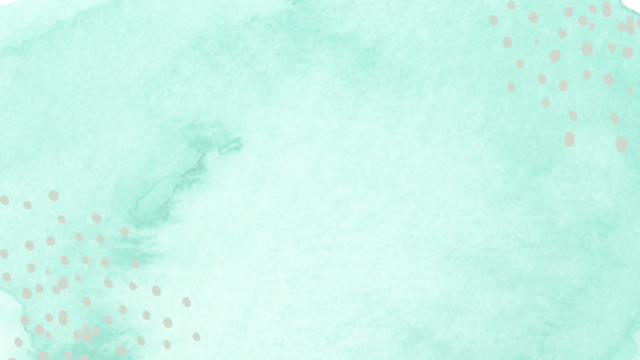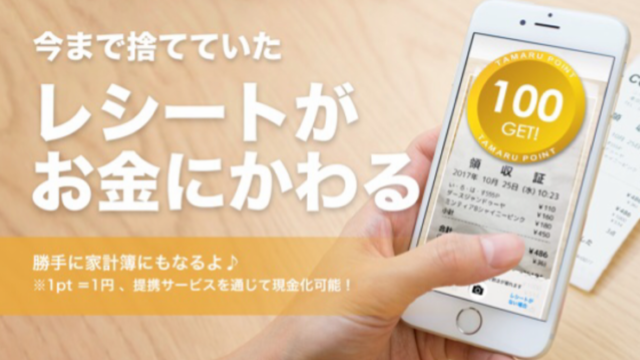こどもの写真、気づいたら沢山撮っていてスマホにはすごい数の写真になってるってことありませんか??
私はiPhoneユーザーなので、iCloudに自動で写真が保存されるようになっていますが、iCloudの容量もいっぱい。
月額費用を払えば、容量アップもできますが、お金はなるべくなら払いたくない!
パッと読むための目次
iCloudの容量アップに必要な月額費用
| 5GB | 無料 |
|---|---|
| 50GB | 月額130円 |
| 200GB | 月額400円 |
| 2TB | 月額1,300円 |
画像の大きさにもよりますが、50GBで2万5000枚くらいの保存になります。
動画などを沢山撮っていたら、保存できる写真の枚数は、もっと少なくなります。
200GBなら、月額400円ですが、年間にすると4,800円。
これから先、写真のデータは減ることはないので何十年も払い続けたら何十万円と費用がかかります。
たったこれだけと思うかもしれませんが、なるべくなら節約したいところ。
そこで、オススメなのが、Googleフォトです。
無料で使える!Googleフォト
Googleフォトは、無料で利用できるアプリで、iPhoneのApp Storeからダウンロードが出来ます。
※もちろんAndroid端末でも使えます!Androidの場合は、Google Playからダウンロードしてください。
Googleフォトは、クラウド(ネット上のストレージ)を使ったサービスで、iPhoneの端末ではなく、ネット上で写真を保存する機能です。
ネット上に写真が保存されてるから、ログインのI Dとパスワードさえあれば、パソコンや別の端末からでも簡単に写真を見ることができます。
ネット上に写真のデータを保存しますが、Googleが運営しているサービスなので、セキュリティやデータ紛失などの心配もなく安心して使えます。
Googleフォトを利用するには
Googleアカウントを持っている人なら誰でも無料で使うことができます。
App StoreからGoogleフォトのアプリをダウンロードしたら、Googleアカウントでログインするだけ!
(※Androidの場合はGoogle Playからダウンロードしてください。)
キャリアの通信を使うこともできますが、Wi-Fi環境でのみアップロードするという設定にしておくのがオススメ。
Wi-Fi環境で、自動で写真をGoogleフォトに同期することができます。
データをGoogleフォトに移しても、画質が悪くなることはなく、手軽にスマホの容量を増やすことができるので便利です。
Googleフォトのデメリット
初回のアップロードに時間がかかる
最初に使い始めるときは、写真のデータが膨大なので、アップロードに時間がかかります。
私は、Googleフォトを使い始めたとき、20000枚近い写真があったので、アップロードに時間がかかりました。
一度アップロードしてしまえば、次回以降は写真の枚数が少ないので、かなり速いスピードでアップロード出来ます。
時間がかかるといっても、スマホを放置しているだけで勝手にアップロードが完了しているので、手間は全くかかりません。
Googleフォトから写真を削除すると端末の写真データも削除される場合がある
Androidの場合は注意しなければならないのですが、端末のストレージ機能と、Googleフォトは原則同期をしています。
Googleフォトの写真データだけ削除しようと思ったとき、Googleフォトの写真をゴミ箱に移すと、同期している端末のストレージからも自動的に写真が削除されるようになっています。(Android端末と、ウェブ版を使用してる時のみ)
iPhone版では、自動的に写真が削除されることはありません。
写真データの削除に関しては、Googleフォトで初めて写真を削除しようとしたときに、注意文が表示されるのでしっかり確認しましょう!
うっかり、データを消してしまった!という場合でも、60日以内であればデータを復元することができるので安心。
Googleフォトのまとめ
子供が生まれてから、動画も写真も、今のかわいい姿を残したい!と沢山撮るようになりました。
どんどん撮りためてばかりで、なかなか整理もできず、容量不足•••というときに、Googleフォトは本当に便利!
もし、スマホの容量が足りなくて困ってるというときには、ぜひ試してみてください。